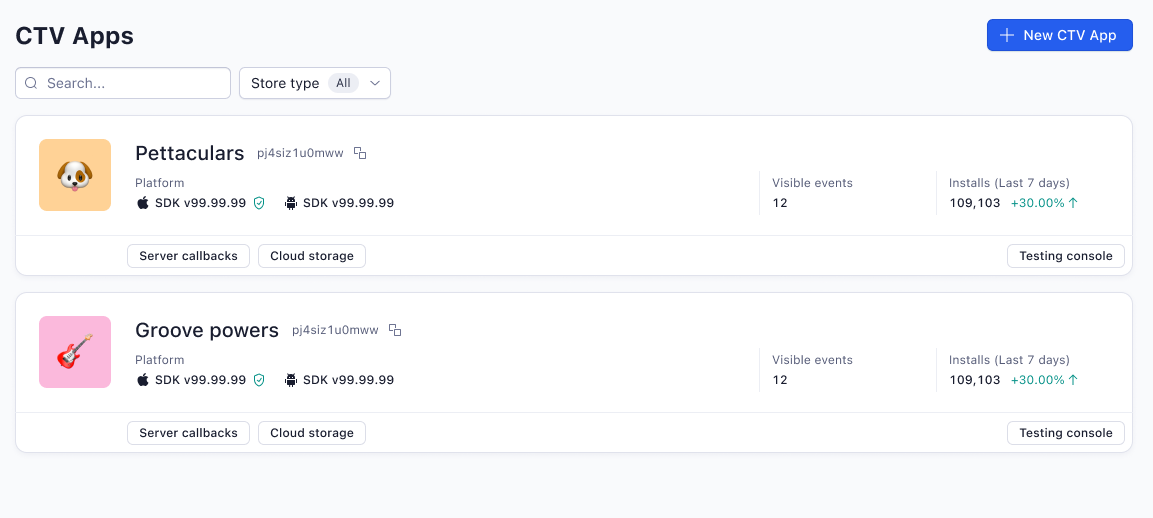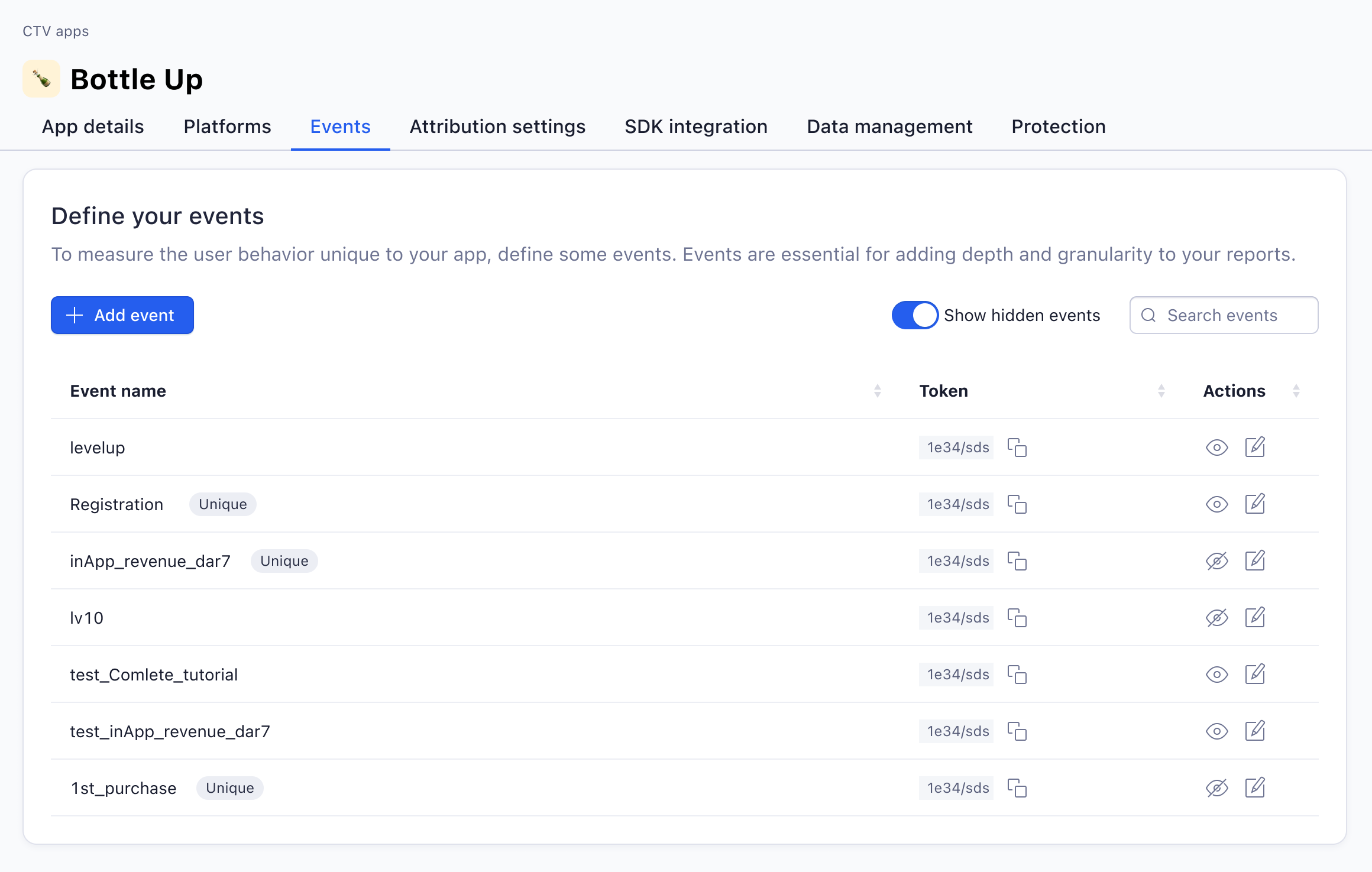Configuration d'applications CTV
Vous pouvez ajouter des applications de TV connectée à Adjust pour prendre en charge la mesure CTV-CTV.
Pour ajouter une application CTV, procédez comme suit :
Accédez au menu et sélectionnez AppView .
Sélectionnez + NOUVELLE APP .
Saisissez le nom de votre app.
Sélectionnez votre devise de reporting.
- Ce paramètre est permanent .C'est la devise qu'Adjust utilise dans le dashboard et les rapports. Si vous prévoyez de convertir les revenus in-app avant de les envoyer à Adjust, choisissez la devise finale que vous envoyez. Dans le cas contraire, Adjust convertit toutes les devises dans la devise que vous avez retenue.
Déterminez si votre application doit se conformer à ce qui suit :
- Conformité COPPA . Uniquement applicable aux entreprises basées aux États-Unis. En savoir plus sur la conformité COPPA ici.
- DMA Google . S'applique uniquement aux applications dont la base d'utilisateurs se situe hors de l'Espace économique européen (EEE). En savoir sur plus sur la DMA Google ici.
Sélectionnez Add App . Un message de confirmation apparaît, ainsi qu'une option pour passer à l'étape suivante : l'ajout d'une plateforme.
Votre application figure maintenant dans votre liste d'applications.
Ajouter une plateforme
Ensuite, vous devez fournir les détails de la plateforme CTV sur laquelle votre application s'exécute.
- Accédez à l’onglet Plateformes .
- Sélectionnez CTV et choisissez votre plateforme.
- Saisissez l'app ID sur la plateforme de votre choix.
| Plateforme | Exemple d'appareil | Exemple d'ID de plateforme |
|---|---|---|
| Android | Android TV | Le nom que vous avez défini, qui est unique dans l'ensemble du Google Play store.
com.example.myapp
|
| tvOS | Apple TV | Votre App ID, tel qu'il apparaît dans l'URL App Store.
|
| Fire OS | Amazon Fire TV | Amazon App ID : Il comprend 32 caractères et inclut uniquement des nombres et des lettres minuscules.
0051b3f88b0147f8b8584551492b7555
|
| Roku OS | Roku TV | ID numérique généré par Roku.
|
| Vizio : Smart Cast | Vizio | Le nom d'application que vous avez défini, avec un préfixe « vizio ».
|
| Tizen | Samsung TV | Valeur numérique affectée par Samsung.
|
| Web OS | LG TV | ID de store numérique attribué par le store d'applications LG.
|
(Facultatif) Configurez les paramètres avancés :
- Rediriger les clics vers une URL personnalisée : Ajoutez une URL personnalisée si vous souhaitez que vos utilisateurs accèdent à une page web spécifique plutôt qu'au store d'applications de la plateforme.
- (iOS uniquement) Envoyer les données à App Store Connect : Choisissez si Adjust envoie des informations supplémentaires à votre compte App Store Connect.
Cliquez sur Enregistrer .
Ajouter des événements d'application
Configurez les événements in-app spécifiques que vous souhaitez mesurer. Pour ajouter un événement, accédez à l'onglet Événements .
Sélectionnez Ajouter l'événement .
Saisissez votre Nom d'événement in-app.
Pour demander à Adjust de n'enregistrer un événement qu'une seule fois par appareil, sélectionnez Il s'agit d'un événement unique .
- Exemple : événement d'enregistrement.
Sélectionnez Ajouter l'événement . Cela crée un token d'événement unique pour votre événement.
Gérer vos événements
Dédupliquer des événements de revenus
La déduplication de revenus empêche Adjust de reporter le même événement d'achat deux fois. Cela protège votre jeu de données et favorise la précision. Pour dédupliquer des événements, procédez comme suit en fonction de votre méthode de configuration.
Paramètres d'attribution
Par défaut, l'attribution basée sur les clics et l'attribution basée sur les impressions sont actives.Vous pouvez modifier la fenêtre d'attribution que vous souhaitez utiliser.
Vous pouvez également appliquer des paramètres de réattribution et d'attribution temporaire à votre application.
intégration
Maintenant que vous avez votre token d'événement, vous devez choisir entre le SDK Adjust ou l'intégration S2S pour envoyer les événements. Ce choix est déterminé par le canal que vous utilisez.
Accédez à Aperçu de la compatibilité des mesures CTV-CTV pour en savoir plus.
Configurer le SDK
Le SDK Adjust est compatible avec plusieurs appareils de TV connectée, tels que Apple, Android et Amazon TV. Cela vous permet de suivre les campagnes avec des applications de TV connectée de la même façon que pour les applications mobiles. Utilisez le lien ci-dessous pour obtenir des instructions de configuration spécifiques au SDK.
Configuration S2S
Pour mesurer les installations d'apps de TV connectée sur un appareil non iOS/Android TV, vous pouvez configurer l'intégration S2S. Utilisez le lien ci-dessous pour comprendre le fonctionnement de l'intégration S2S et obtenir des instructions de configuration.
Gestion des données
Sous Gestion des données , vous pouvez contrôler comment vous souhaitez recevoir les données brutes de votre application. Utilisez les liens suivants pour davantage d'informations sur chacune des options.
Dans cette section, vous pouvez également accéder à la Console de test.Utilisez la Console de test pour afficher les données des appareils de test. Saisissez votre identifiant publicitaire pour revoir les données d'attribution et vérifier l'activité des événements. Vous pouvez également « oublier » votre appareil. Cette action efface les données de votre appareil dans Adjust, ce qui vous permet d'exécuter des tests sur le même appareil plusieurs fois.
Protection des données
Si des fonctionnalités de protection des données sont disponibles pour la plateforme de votre application, vous disposez d'une option pour les définir dans votre application dans l'onglet Protection .
Utilisez les liens pour découvrir les différentes fonctionnalités de protection des données proposées par Adjust et déterminer celles disponibles pour la plateforme de votre application dans la table ci-dessous.
| LG | Roku | Vizio | Samsung | Android TV | Apple TV | Amazon Fire TV | |
|---|---|---|---|---|---|---|---|
| Suite de prévention de la fraude |
✔️ |
✔️ |
✔️ | ||||
| Sécurité S2S |
✔️ |
✔️ |
✔️ |
✔️ |
✔️ |
✔️ |
✔️ |
| SDK Signature |
✔️ |
✔️ |
✔️ | ||||
| Confidentialité des données |
✔️ |
✔️ |
✔️ | ||||
| Résidence des données |